winxp系统如何设置待机密码【图文教程】
在winxp系统中,当我们暂时离开电脑一段时间之后就会自动进入待机状态,一般轻晃鼠标就可以唤醒进入系统了,可是有些用户觉得这样不安全,想要设置待机密码,这样就需要输入密码才可以进入到系统了,该怎么操作呢,下面给大家分享一下winxp系统置待机密码的具体步骤如下。

1、在桌面空白处单击右键,选择“属性”;
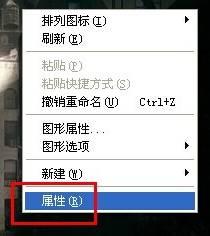
2、切换到“屏幕保护程序”选项卡,在下面点击“电源”;

3、在电源使用方案中的“系统待机”下拉菜单中我们可以设置系统进入待机的时间;
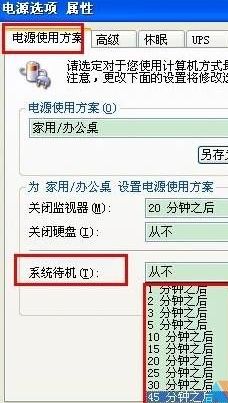
4、然后切换到“高级”选卡,在下面勾选“在计算机上从待机状态回复时,提示输入密码”点击确定即可。
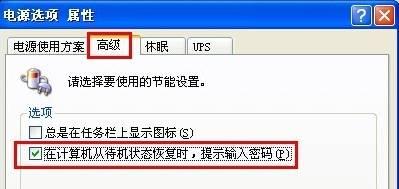
5、完成以上操作,我们的xp系统在待机恢复后就需要输入登录密码才可以进入系统了。
上面给大家讲解的就是关于winxp系统如何设置待机密码的全部内容,感兴趣的用户们可以按照上面的方法来进行设置,这样也让电脑更加安全!
相关教程:待机需要密码怎么设置我告诉你msdn版权声明:以上内容作者已申请原创保护,未经允许不得转载,侵权必究!授权事宜、对本内容有异议或投诉,敬请联系网站管理员,我们将尽快回复您,谢谢合作!










